win10深度系统下载如何使用步骤记录器?windows10步骤记录器的使用方法
时间: 2018-02-19 来源:www.dngswin7.com 作者:笔记本Win8系统win10深度系统下载中有许多非常好用的小工具,不过大多用户对这些工具了解的非常少。接下来,小编就向大家介绍一款名为步骤记录器的小工具,希望能够帮助大家更好地了解和使用它。
功能介绍:
步骤记录器工具可以自动记录所有的操作内容自动生成的图片及操作说明。
使用方法:
1、打开“开始”菜单,找到“所有应用”,点击进入。
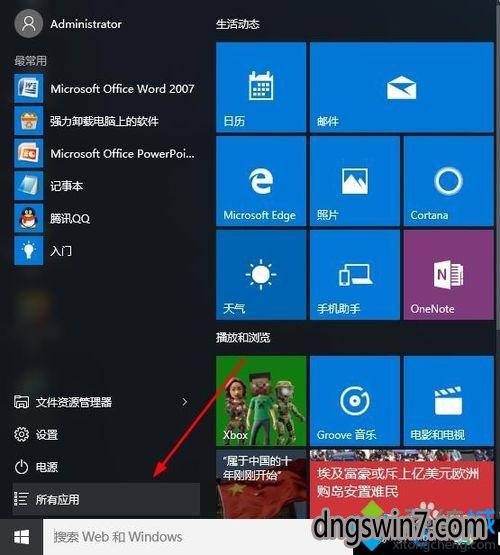
2、在“windows 附件”中找到“步骤记录器”。
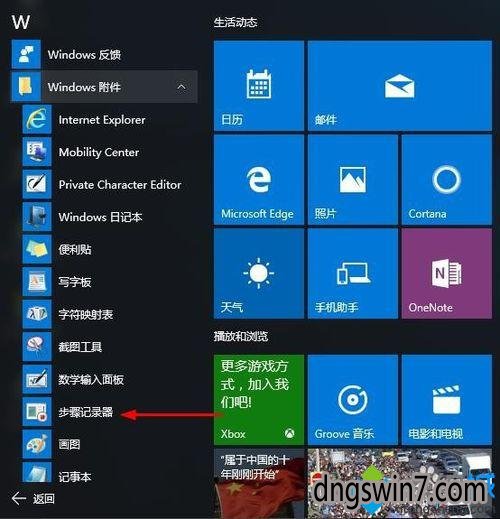
3、打开步骤记录器,有些类拟收音机,开始记录、结束记录来控制开始与结束。
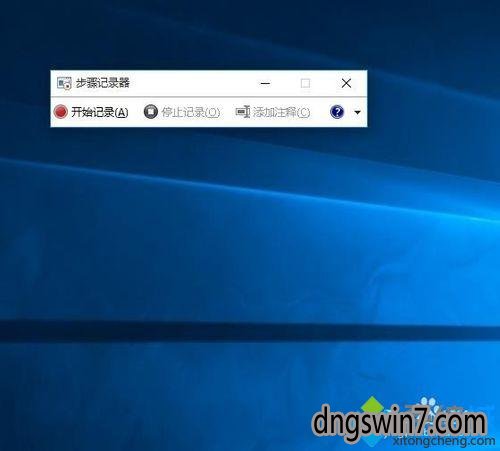
4、准备好要操作的内容,点击“开始记录”按钮,开始记录。
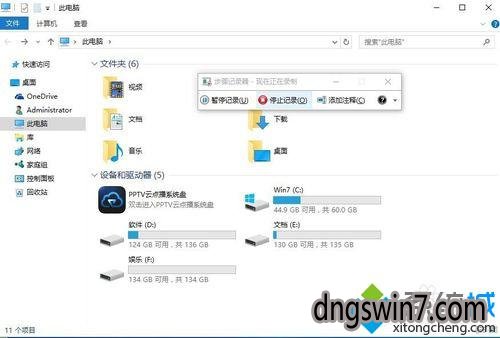
5、操作完成后点击“结束记录”自动打开记录内容,已经为我们记录了第一步的操作及文字说明。
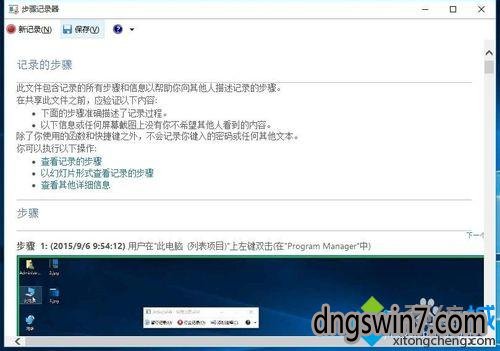
6、点击顶部的“保存”,可以把刚才的操作步骤内容保存起来。
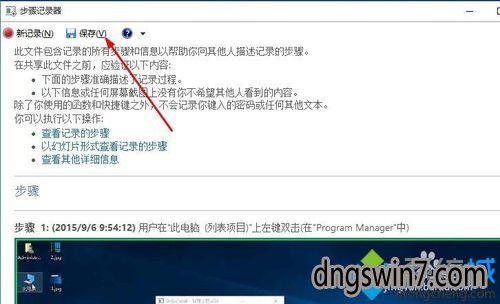
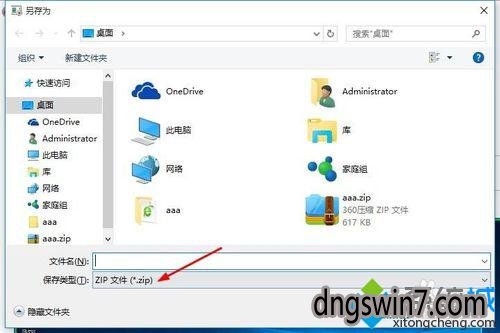
以上就是windows10步骤记录器的使用方法介绍了。需要制作操作说明的朋友,不妨试用看看。想要了解更多win10 u教授系统下载相关资讯或win10萝卜家园装机版系统下载信息的话,请时刻关注绿茶系统下载。
相关推荐:
Win8999宝藏网系统下载如何使用步骤记录器功能?【图文教程】
相关文章
- 笔记本GHOST XP SP3 抢先装机版【V2018.02月】
- 笔记本GHOST XP SP3 官方原版【2018.01】
- 笔记本GHOST XP SP3 家庭装机版【V2018.01月】
- 笔记本GHOST XP SP3 超纯装机版【v2017.12】
- 笔记本GHOST XP SP3 精简装机版【V201711】
- 笔记本GHOST XP SP3 增强装机版【2017.11月】
- 笔记本GHOST XP SP3 极速装机版【v2017年10月】
- 笔记本GHOST XP SP3 稳定增强版【2017v09】
- 笔记本GHOST XP SP3 精选装机版【v2017年09月】
- 笔记本GHOST XP SP3 安全装机版【v2017.08月】
最新笔记本系统安装教程
- 1Windows10系统无法启动提示File:\BOOT\BCD
- 2浅析番茄花园XP系统硬件的常见问题与应对措
- 3无法安全删除中关村Win7系统移动硬盘的解决
- 4在系统之家Win7系统安装IDE接口光驱后无法
- 5好桌道软件已卸载为何番茄花园Win7右键菜单
- 6u当家W10如何通过命令删除开机登录密码
- 7Win7旗舰版系统比XP系统有何优点呢?
- 8大地Win10企业版显示快速启动栏的方法
- 9安装W8系统后有必要做的五项优化
- 10手动删除雨林木风Win8.1系统服务列表中残留
- 11同时设置大番茄Win10系统IE8多个主页的诀窍
- 12微软:已修复W8.1/Win8.1版免费杀软漏洞
- 13笔记本特别版详解安装 Xp系统实现远程操
- 14电脑关机命令电脑定时关机的取消方法
- 15W8.1系统下载官网详解关机免受升级显示困扰
笔记本系统官网下载榜
 笔记本GhostXP_SP3 电脑城驱动增强版 v2014.04
笔记本GhostXP_SP3 电脑城驱动增强版 v2014.04  笔记本GHOST WIN7 X32位 标准装机版2017.11(绝对激活)
笔记本GHOST WIN7 X32位 标准装机版2017.11(绝对激活)  笔记本Ghost Win8.1 X32位 万能装机版V201612(绝对激活)
笔记本Ghost Win8.1 X32位 万能装机版V201612(绝对激活)  笔记本Ghost Win8.1 X32位 全新装机版V201801(免激活)
笔记本Ghost Win8.1 X32位 全新装机版V201801(免激活)  笔记本Ghost Win8.1 (X32) 专业增强版2018.01月(绝对激活)
笔记本Ghost Win8.1 (X32) 专业增强版2018.01月(绝对激活)  笔记本Ghost Win8.1 x64位 典藏装机版2017v01(永久激活)
笔记本Ghost Win8.1 x64位 典藏装机版2017v01(永久激活)  笔记本Ghost Win7 32位 旗舰版 2016.12月(无需激活)
笔记本Ghost Win7 32位 旗舰版 2016.12月(无需激活)  笔记本Ghost Win7 32位 旗舰装机版 v2015.02
笔记本Ghost Win7 32位 旗舰装机版 v2015.02  笔记本 GHOST WIN7 32位 装机版 V2016.09(自动激活)
笔记本 GHOST WIN7 32位 装机版 V2016.09(自动激活)  笔记本Ghost Win8.1 X64 官方装机版V2016.10月(无需激活)
笔记本Ghost Win8.1 X64 官方装机版V2016.10月(无需激活) 